일반적인 네트워크 장치는 무엇입니까?
일반적인 네트워크 장치에는 다음이 포함됩니다. 라우터: 다양한 네트워크를 연결하고 데이터 패킷을 전달합니다. 스위치: 동일한 네트워크에 있는 장치를 연결하고 데이터를 효율적으로 전달합니다. 브리지: 여러 LAN 세그먼트를 연결하여 통신을 허용합니다. 모뎀: 컴퓨터를 인터넷이나 다른 네트워크에 연결합니다. 허브: 브로드캐스트를 통해 장치를 연결합니다. 방화벽: 데이터 트래픽을 모니터링하고 무단 액세스를 차단합니다. 네트워크 카드: 컴퓨터와 네트워크 사이의 물리적 연결 인터페이스입니다.

일반적인 네트워크 장비
현대 네트워크 세계에서는 다양한 네트워크 장치가 원활한 네트워크 연결, 데이터 전송 및 통신을 가능하게 하는 중요한 역할을 합니다. 가장 일반적인 유형의 네트워크 장치는 다음과 같습니다.
라우터
라우터는 다양한 네트워크나 서브넷을 연결하여 한 네트워크에서 다른 네트워크로 패킷을 전달합니다. 라우터는 라우팅 테이블을 사용하여 데이터가 인터넷을 통해 이동할 수 있도록 패킷을 전달할 위치를 결정합니다.
스위치
스위치는 컴퓨터, 프린터, 서버 등 동일한 네트워크에 있는 여러 장치를 연결합니다. 스위치는 연결된 장치의 MAC 주소를 식별하여 빠르고 효율적인 방식으로 패킷을 전달합니다.
브리지
브리지는 둘 이상의 LAN(근거리 통신망) 세그먼트를 연결하여 서로 통신할 수 있도록 합니다. 브리지는 패킷을 필터링하고 전달하여 더 큰 네트워크를 만듭니다.
모뎀
모뎀은 컴퓨터를 인터넷이나 다른 네트워크에 연결합니다. 컴퓨터의 디지털 신호를 전화나 케이블 회선을 통한 전송을 위해 아날로그 신호로 변환합니다. 다른 쪽 끝에서는 모뎀이 아날로그 신호를 다시 디지털 신호로 변조하여 컴퓨터가 네트워크에 액세스할 수 있도록 합니다.
Hub
Hub는 여러 장치를 연결하여 스타 토폴로지를 형성합니다. 허브는 브로드캐스트 방식, 즉 연결된 모든 장치에 패킷을 보냅니다.
방화벽
방화벽은 네트워크에 들어오고 나가는 데이터 트래픽을 모니터링하고 제어하도록 설계된 네트워크 보안 장치입니다. 방화벽은 방화벽 규칙과 ACL(액세스 제어 목록)을 사용하여 무단 액세스와 악의적인 트래픽을 차단합니다.
네트워크 인터페이스 카드(Network Card)
네트워크 카드는 컴퓨터를 네트워크에 연결할 수 있게 해주는 컴퓨터 내부 또는 외부의 하드웨어 장치입니다. 컴퓨터가 네트워크와 통신하는 데 필요한 물리적 연결을 제공합니다.
이러한 장치는 함께 현대 네트워크의 인프라를 형성하여 일상적인 통신, 정보 액세스 및 엔터테인먼트에 필요한 연결 및 전송 기능을 제공합니다.
위 내용은 일반적인 네트워크 장치는 무엇입니까?의 상세 내용입니다. 자세한 내용은 PHP 중국어 웹사이트의 기타 관련 기사를 참조하세요!

핫 AI 도구

Undresser.AI Undress
사실적인 누드 사진을 만들기 위한 AI 기반 앱

AI Clothes Remover
사진에서 옷을 제거하는 온라인 AI 도구입니다.

Undress AI Tool
무료로 이미지를 벗다

Clothoff.io
AI 옷 제거제

AI Hentai Generator
AI Hentai를 무료로 생성하십시오.

인기 기사

뜨거운 도구

메모장++7.3.1
사용하기 쉬운 무료 코드 편집기

SublimeText3 중국어 버전
중국어 버전, 사용하기 매우 쉽습니다.

스튜디오 13.0.1 보내기
강력한 PHP 통합 개발 환경

드림위버 CS6
시각적 웹 개발 도구

SublimeText3 Mac 버전
신 수준의 코드 편집 소프트웨어(SublimeText3)

뜨거운 주제
 7557
7557
 15
15
 1384
1384
 52
52
 83
83
 11
11
 59
59
 19
19
 28
28
 96
96
 BitGenie 속도를 높이는 방법_BitGenie 다운로드 속도를 높이는 방법
Apr 29, 2024 pm 02:58 PM
BitGenie 속도를 높이는 방법_BitGenie 다운로드 속도를 높이는 방법
Apr 29, 2024 pm 02:58 PM
1. 우선, BT 시드가 건강하고, 시드가 충분하며, 인기가 높아서 BT 다운로드 전제 조건을 충족하고 속도가 빠른지 확인하세요. 자신의 BitComet의 "선택" 열을 열고 첫 번째 열에서 "네트워크 연결"을 클릭한 다음 전역 최대 다운로드 속도를 제한 없이 1000으로 조정합니다(2M 미만 사용자의 경우 1000은 도달할 수 없는 숫자이지만 조정하지 않아도 괜찮습니다) 다운로드하고 싶지 않은 사람) 매우 빠릅니다). 최대 업로드 속도는 제한 없이 40까지 조정할 수 있습니다. (개인 상황에 따라 적절하게 선택하십시오. 속도가 너무 빠르면 컴퓨터가 정지됩니다.) 3. 작업 설정을 클릭합니다. 내부의 기본 다운로드 디렉터리를 조정할 수 있습니다. 4. 인터페이스 모양을 클릭합니다. 안심할 수 있도록 표시되는 피어의 최대 수를 1000으로 변경합니다. 이는 자신에게 연결된 사용자의 세부 정보를 표시하기 위한 것입니다. 5. 클릭합니다.
 win7에서 netsh 명령을 사용하는 방법
Apr 09, 2024 am 10:03 AM
win7에서 netsh 명령을 사용하는 방법
Apr 09, 2024 am 10:03 AM
netsh 명령은 Windows 7에서 네트워크를 관리하는 데 사용되며 다음을 수행할 수 있습니다. 네트워크 정보 보기 TCP/IP 설정 구성 무선 네트워크 관리 네트워크 프록시 설정
 컴퓨터 조립 시 블루 스크린이 나타나는 이유는 무엇입니까?
May 05, 2024 pm 12:49 PM
컴퓨터 조립 시 블루 스크린이 나타나는 이유는 무엇입니까?
May 05, 2024 pm 12:49 PM
컴퓨터 조립 시 블루 스크린이 나타나는 이유는 무엇입니까? 하드웨어와 소프트웨어상의 이유가 있습니다. 1. 하드웨어 원인 1. 메모리 오류: 메모리에 손상이나 고장 등의 문제가 있는 경우 컴퓨터에 블루 스크린 문제가 발생합니다. 메모리 테스트 프로그램(예: Memtest86)을 사용하여 메모리가 안정적인지 테스트할 수 있습니다. 2. 하드디스크 문제 : 섹터손상이나 자기헤드 문제 등 하드디스크에 문제가 있을 경우 블루스크린 문제도 발생합니다. 블루 스크린 인터페이스에 하드 디스크 오류 메시지(예: 하드 디스크 오류)가 표시되면 하드 디스크를 교체해야 합니다. 3.CPU 과열: CPU가 과열되면 하드웨어 손상을 방지하기 위해 컴퓨터가 자동으로 종료됩니다. 컴퓨터 과열로 인해 블루 스크린이 자주 표시되는 경우
 기본 게이트웨이와 IP 주소의 관계
Apr 28, 2024 pm 09:24 PM
기본 게이트웨이와 IP 주소의 관계
Apr 28, 2024 pm 09:24 PM
기본 게이트웨이는 패킷을 외부 네트워크(일반적으로 라우터 또는 게이트웨이)로 라우팅하는 네트워크의 장치입니다. IP 주소는 인터넷에 연결된 장치에 할당된 고유 식별자입니다. 각 장치의 IP 주소는 해당 서브넷을 지정하며, 장치가 서브넷에 있지 않은 장치로 패킷을 보내야 할 경우 기본 게이트웨이로 전송되며, 기본 게이트웨이는 최종 목적지를 결정하고 패킷을 전달합니다.
 기본 게이트웨이를 사용할 수 없는 경우 수행할 작업
Apr 28, 2024 pm 09:30 PM
기본 게이트웨이를 사용할 수 없는 경우 수행할 작업
Apr 28, 2024 pm 09:30 PM
기본 게이트웨이를 사용할 수 없게 만드는 일반적인 요인으로는 네트워크 어댑터, 라우터 및 DNS 문제가 있습니다. 솔루션에는 네트워크 장치 다시 시작, 드라이버 업데이트, DNS 캐시 플러시, DNS 서버 변경, 방화벽 설정 확인, 바이러스 또는 맬웨어 감염 문제 해결이 포함됩니다.
 장치에 연결되어 있지만 인터넷 연결을 제공할 수 없는 경우 수행할 작업
Apr 16, 2024 pm 02:02 PM
장치에 연결되어 있지만 인터넷 연결을 제공할 수 없는 경우 수행할 작업
Apr 16, 2024 pm 02:02 PM
1. 물리적 연결 확인: 라우터, 네트워크 케이블, 광 모뎀, 모뎀이 정상적으로 연결되어 있는지 확인합니다. 2. 네트워크 설정 확인: IP 주소, 서브넷 마스크, 게이트웨이 등 네트워크 구성이 올바른지 확인합니다. 3. 문제 해결: 네트워크 서비스를 다시 시작하고, 네트워크 문제를 진단하고, 네트워크 카드 드라이버를 업데이트해 보십시오.
 IP 주소는 무엇을 의미하며 어디서 확인할 수 있나요?
Apr 26, 2024 pm 02:39 PM
IP 주소는 무엇을 의미하며 어디서 확인할 수 있나요?
Apr 26, 2024 pm 02:39 PM
네트워크에 연결된 모든 장치에는 연결을 식별하고 설정하는 데 사용되는 집 주소와 유사한 고유한 IP 주소가 있습니다. IP 주소는 네트워크, 서브넷 및 장치를 식별하고 네트워크 트래픽을 라우팅하고 네트워크 보안을 제공하며 장치를 추적 및 찾는 데 사용할 수 있는 점으로 구분된 4개의 숫자로 구성됩니다.
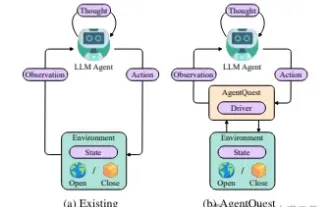 에이전트의 경계 탐색: 대규모 언어 모델 에이전트의 성능을 종합적으로 측정하고 개선하기 위한 모듈형 벤치마크 프레임워크인 AgentQuest
Apr 11, 2024 pm 08:52 PM
에이전트의 경계 탐색: 대규모 언어 모델 에이전트의 성능을 종합적으로 측정하고 개선하기 위한 모듈형 벤치마크 프레임워크인 AgentQuest
Apr 11, 2024 pm 08:52 PM
대규모 모델의 지속적인 최적화를 기반으로 하는 LLM 에이전트(이러한 강력한 알고리즘 엔터티)는 복잡한 다단계 추론 작업을 해결할 수 있는 잠재력을 보여주었습니다. 자연어 처리부터 딥 러닝까지 LLM 에이전트는 인간의 언어를 이해하고 생성할 수 있을 뿐만 아니라 전략을 수립하고 다양한 환경에서 작업을 수행하며 심지어 API 호출 및 코딩을 사용하여 빌드까지 할 수 있어 점차 연구 및 산업의 초점이 되고 있습니다. 솔루션. 이러한 맥락에서 AgentQuest 프레임워크의 도입은 LLM 에이전트의 평가 및 발전을 위한 모듈식 벤치마킹 플랫폼을 제공할 뿐만 아니라 연구원에게 이러한 에이전트의 성능을 추적하고 개선할 수 있는 강력한 도구를 제공합니다. 좀 더 세분화된 수준



